Hacer una copia de seguridad de los contactos de su iPhone es una forma eficaz de proteger sus datos importantes contra pérdidas. Con la copia de seguridad, puede evitar la pérdida de datos debido a accidentes. Aunque pierdas tu iPhone, aún puedes restaurar tus contactos en un teléfono inteligente con tu copia de seguridad. Aprenda cómo hacer una copia de seguridad de los contactos en un iPhone con esta guía y obtenga 6 métodos confiables directamente.
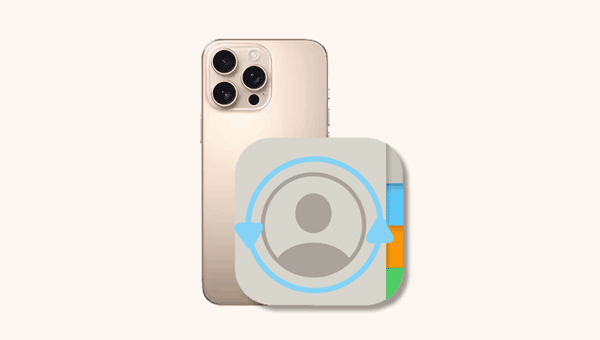
- Parte 1: Cómo hacer una copia de seguridad de los contactos en iPhone con iCloud
- Parte 2: Cómo hacer una copia de seguridad de los contactos del iPhone en la PC con 1 clic
- Parte 3: Cómo guardar contactos de iPhone en Gmail
- Parte 4: Cómo guardar contactos en un iPhone con Google One
- Parte 5: Cómo almacenar contactos en iPhone con iTunes
- Parte 6: Cómo hacer una copia de seguridad de los contactos en un iPhone con correo electrónico
- Parte 7: Preguntas frecuentes sobre la copia de seguridad de contactos de iPhone
Parte 1: Cómo hacer una copia de seguridad de los contactos en iPhone con iCloud
¿Has habilitado la función de copia de seguridad de iCloud en tu iPhone? Si cree que el espacio de almacenamiento gratuito de iCloud es demasiado pequeño para hacer una copia de seguridad de todos los datos de su iPhone, puede habilitar solo la copia de seguridad de contactos, lo que ahorrará más almacenamiento en la nube.
Aquí está la guía para realizar copias de seguridad de contactos con iCloud en un iPhone:
Paso 1: abra la aplicación Configuración en su iPhone y haga clic en su nombre de usuario.
Paso 2: Elija " iCloud " > " Contactos " y habilite solo esta opción. Cuando se le solicite, elija " Fusionar ".
Paso 3: Luego, se realizará una copia de seguridad de todos tus contactos en tu cuenta de iCloud. Puede iniciar sesión en su cuenta para ver sus contactos.

Parte 2: Cómo hacer una copia de seguridad de los contactos del iPhone en la PC con 1 clic
Cuando su espacio de almacenamiento de iCloud esté lleno de datos, puede hacer una copia de seguridad de sus contactos de iPhone en su PC con iReaShare iPhone Manager . Este programa puede transferir fácilmente todos los contactos desde un dispositivo iOS a una computadora con Windows. Además, le permite administrar los contactos de su iPhone en su PC, como modificar la información de contacto, eliminar y agregar contactos, etc.
Características principales de iReaShare iPhone Manager:
* Guarde contactos desde un iPhone a una PC con 1 clic.
* Le permite obtener una vista previa y seleccionar contactos antes de la copia de seguridad.
* Crea nuevos grupos en la PC para tus contactos de iPhone.
* Importar contactos desde una PC a un iPhone para restaurarlos.
* Restaurar contactos desde copias de seguridad sin sobrescribir los contactos existentes.
* Transfiera videos, mensajes de texto, música, fotos y más a la PC para realizar copias de seguridad.
Descarga iReaShare iPhone Manager.
Descargar para Win Descargar para Mac
Pasos para hacer una copia de seguridad de los contactos del iPhone en una PC rápidamente:
Paso 1: Después de instalar el software iPhone Manager en su PC, conecte su iPhone a la computadora con un cable USB y haga clic en " Confiar " en el iPhone. El software reconocerá su dispositivo rápidamente.

Paso 2: Elija la opción " Contactos " en el panel izquierdo y seleccione los contactos que desee.
Paso 3: toca " Exportar " y selecciona el formato de archivo que desees. Luego, todos los contactos marcados se almacenarán en su PC.

Parte 3: Cómo guardar contactos de iPhone en Gmail
"¿Cómo hago una copia de seguridad de mis contactos de iPhone sin iCloud?" Tal vez quieras hacer una copia de seguridad de tus datos en el almacenamiento en la nube, pero no en iCloud. Si es así, puedes elegir el almacenamiento en la nube de Google, lo que significa que puedes usar tu cuenta de Gmail para hacer una copia de seguridad de tus contactos de iPhone.
A continuación se explica cómo hacer una copia de seguridad de los contactos del iPhone:
Paso 1: desbloquea tu iPhone e inicia la aplicación Configuración . Luego ubica y elige la opción “ Contactos ”.
Paso 2: Toca " Cuentas " > " Gmail " para agregar tu cuenta de Gmail a tu iPhone.
Paso 3: Habilite el ícono al lado de " Contactos ". Vuelva a la pantalla " Contactos ", haga clic en " Cuenta predeterminada " y elija " Gmail ". Luego, todos los contactos de tu iPhone se sincronizarán con tu cuenta de Gmail.
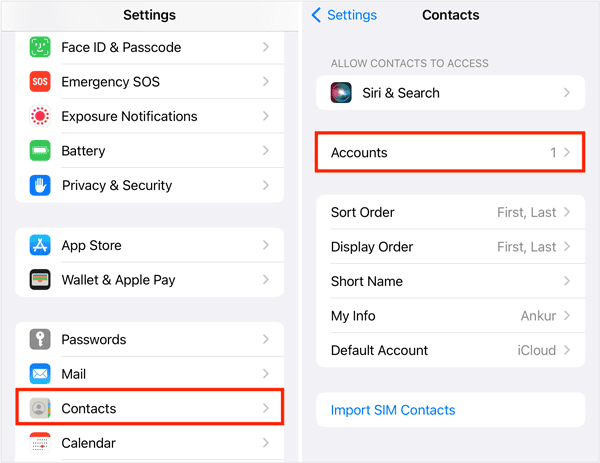
Parte 4: Cómo guardar contactos en un iPhone con Google One
Si ha instalado Google One en su iPhone, puede usarlo para cargar sus contactos en su cuenta de Google. Puede sincronizar detalles como nombres, números de teléfono, direcciones de correo electrónico, cumpleaños y perfiles sociales.
Aquí está la guía:
Paso 1: inicia la aplicación Google One en tu iPhone y haz clic en el ícono " Menú " en la parte superior izquierda.
Paso 2: Elija " Configuración " > " Configuración de sincronización ". Para asegurarse de que puede sincronizar sus contactos, toque " Contactos " > " Verificar estado " y luego haga clic en " Permitir " para otorgar acceso a los contactos de su iPhone.
Paso 3: Haga clic en " Configurar sincronización " > " Cargar contactos " para cargar sus contactos. Una vez hecho esto, haga clic en " Siguiente ".
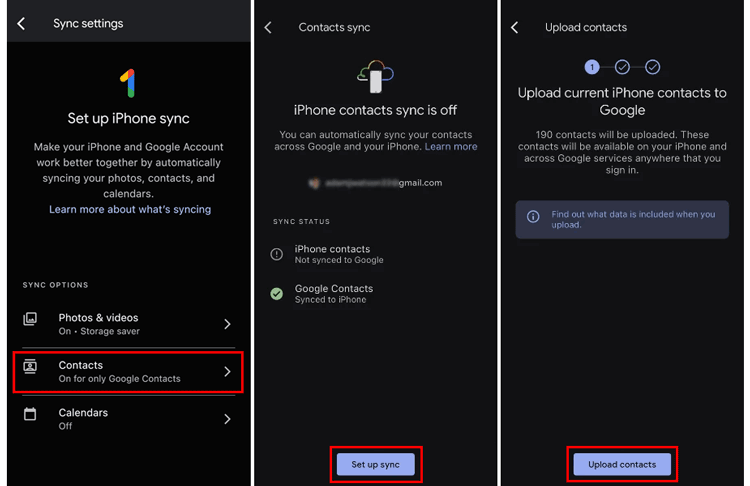
Parte 5: Cómo almacenar contactos en iPhone con iTunes
Usar iTunes puede ayudarte a almacenar tus contactos en tu computadora porque iTunes puede sincronizar tus contactos de iPhone con tus contactos de Windows. Sin embargo, también transferirá tus contactos desde tu PC a tu iPhone. Si no desea esto, primero puede eliminar sus contactos de la PC.
A continuación se explica cómo sincronizar los contactos del iPhone con la PC con iTunes:
Paso 1: Ejecute iTunes en su PC con Windows y conecte su iPhone a la PC con USB.
Paso 2: Una vez conectado, haga clic en el icono " iPhone " en la interfaz de iTunes y elija la opción " Información ".
Paso 3: Haga clic en " Sincronizar contactos con " y elija " Contactos de Windows ". Luego haga clic en " Sincronizar " en la parte inferior. Después de eso, los contactos de su iPhone se importarán a su aplicación Contactos de Windows en la PC.
Paso 4: Para verificar la transferencia, puede hacer clic en " Inicio " y abrir la aplicación " Personas " para verificar si está la lista de contactos de su iPhone en la computadora.
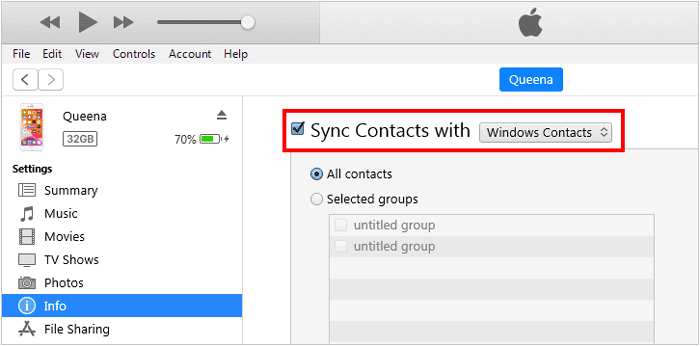
Parte 6: Cómo hacer una copia de seguridad de los contactos en archivos en un iPhone
Puedes guardar directamente todos tus contactos en tu iPhone en la aplicación Archivos, lo que equivale a hacer una copia de seguridad de tus contactos en la carpeta local de tu iPhone. Por lo tanto, le recomendamos que se envíe el archivo de contacto por correo electrónico y lo guarde en su computadora al mismo tiempo.
A continuación se explica cómo almacenar contactos en un iPhone:
Paso 1: abre la aplicación Contactos en tu iPhone y navega hasta tu lista de contactos.
Paso 2: Mantenga presionado " Todos los contactos " y elija la opción " Exportar " en el menú emergente. Luego haga clic en " Listo ".
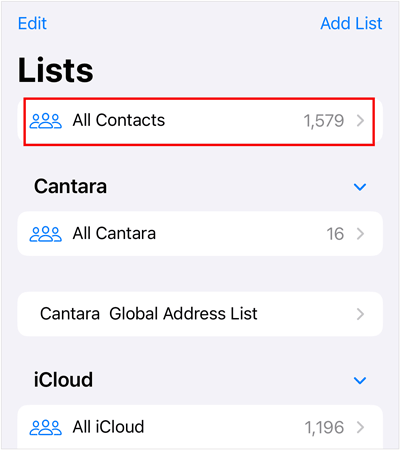
Paso 3: toca " Guardar en archivos " y luego haz clic en " Guardar ". Tus contactos se guardarán en la aplicación Archivos de tu iPhone.
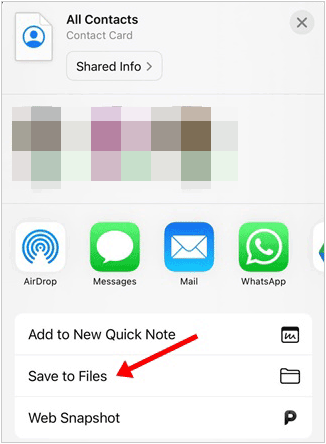
Paso 4: Vaya a la aplicación Archivos y busque el archivo vCard. A continuación, manténgalo presionado y haga clic en " Compartir " > " Correo ". Ingrese su dirección de correo electrónico y envíela a usted mismo.
Paso 5: inicie sesión en la misma cuenta de correo electrónico en su computadora y descargue el archivo vCard.
Parte 7: Preguntas frecuentes sobre la copia de seguridad de contactos de iPhone
P1: ¿Puedo hacer una copia de seguridad de mis contactos de iPhone en la aplicación Outlook?
Sí, puedes elegir Outlook al sincronizar contactos con iTunes. Pero asegúrese de haber instalado la aplicación Outlook en su PC, lo que significa que sus contactos se almacenan localmente en el disco duro de su computadora dentro del programa Outlook, pero no en la copia de seguridad en la nube de su cuenta de Outlook.
P2: ¿Puedo exportar directamente todos los contactos desde un iPhone como un archivo VCF?
Por supuesto que puedes. Los detalles de la guía se encuentran en la Parte 6 .
P3: ¿Puedo restaurar los contactos de respaldo en mi iPhone?
Sí, puedes importar tus contactos de respaldo a tu iPhone con iReaShare iPhone Manager, que no reemplazará tus contactos actuales. Por lo tanto, no perderás ningún contacto en tu iPhone después de la restauración.
Conclusión
Con esta guía completa, ahora puedes hacer una copia de seguridad de los contactos de tu iPhone fácilmente. Ya sea que quieras hacer una copia de seguridad de tus contactos en iCloud, Gmail o PC, puedes hacerlo sin esfuerzo. Pero si desea administrar los contactos de su iPhone en su PC y restaurar los contactos sin perder los existentes, puede probar iReaShare iPhone Manager . Este software también puede ayudarle a realizar copias de seguridad de sus mensajes , archivos de audio, imágenes y más.





























































